
이제 막 DCS에 입문하신 분들이나 오랜만에 복귀하신 분들을 위해
F-16C Viper 모듈의 Waypoint 설정 과정을 튜토리얼 형식으로 만들어보았습니다.
튜토리얼을 시작하기에 앞서
본 튜토리얼은 실제 항공기 운용 매뉴얼에 입각해 작성했다기보다는
가급적 쉽고 편하게 항공기에 익숙해지는 것을 목적으로 한 만큼 실제 절차와는 다소 다를 수 있습니다.
아울러 본 튜토리얼은 DCS World 2.5.6.59625 버전을 기반으로 합니다.
그럼 시작하겠습니다.
(PC에서 이미지를 클릭하시면 좀 더 큰 이미지를 볼 수 있습니다)

#.2
ICP (Integrated Control Panel)의 DCS (Data Control Switch)를 RTN (Left)위치로 밀어(1)
DED (Data Entry Display)를 초기화면으로 되돌려줍니다.
그리고 ICP의 숫자 키패드에서 4 (STPT / 2)를 눌러 DED에 스티어포인트 데이터를 표시합니다.

#.3
DED의 화면이 스티어포인트로 바뀐 것을 확인합니다. (1)
DCS 스위치를 위 혹은 아래로 움직여 DED의 STPT 번호로 커서를 옮겨줍니다. (2)
버튼을 눌러 입력 혹은 수정할 스티어포인트 번호를 선택합니다. (3)
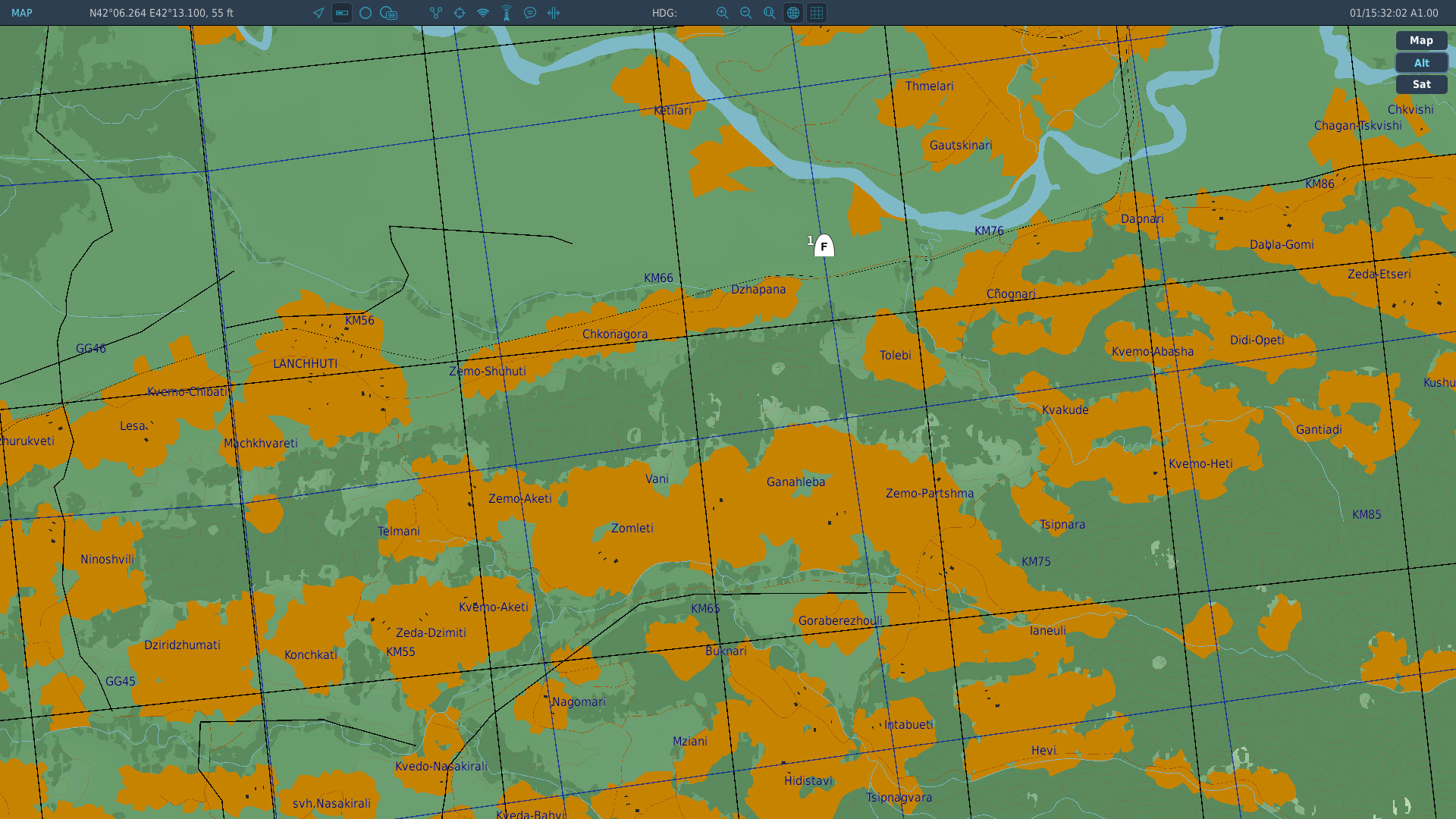
#.4
새로운 좌표를 획득하기 위해 F10 키를 눌러 MAP 화면을 띄웁니다.
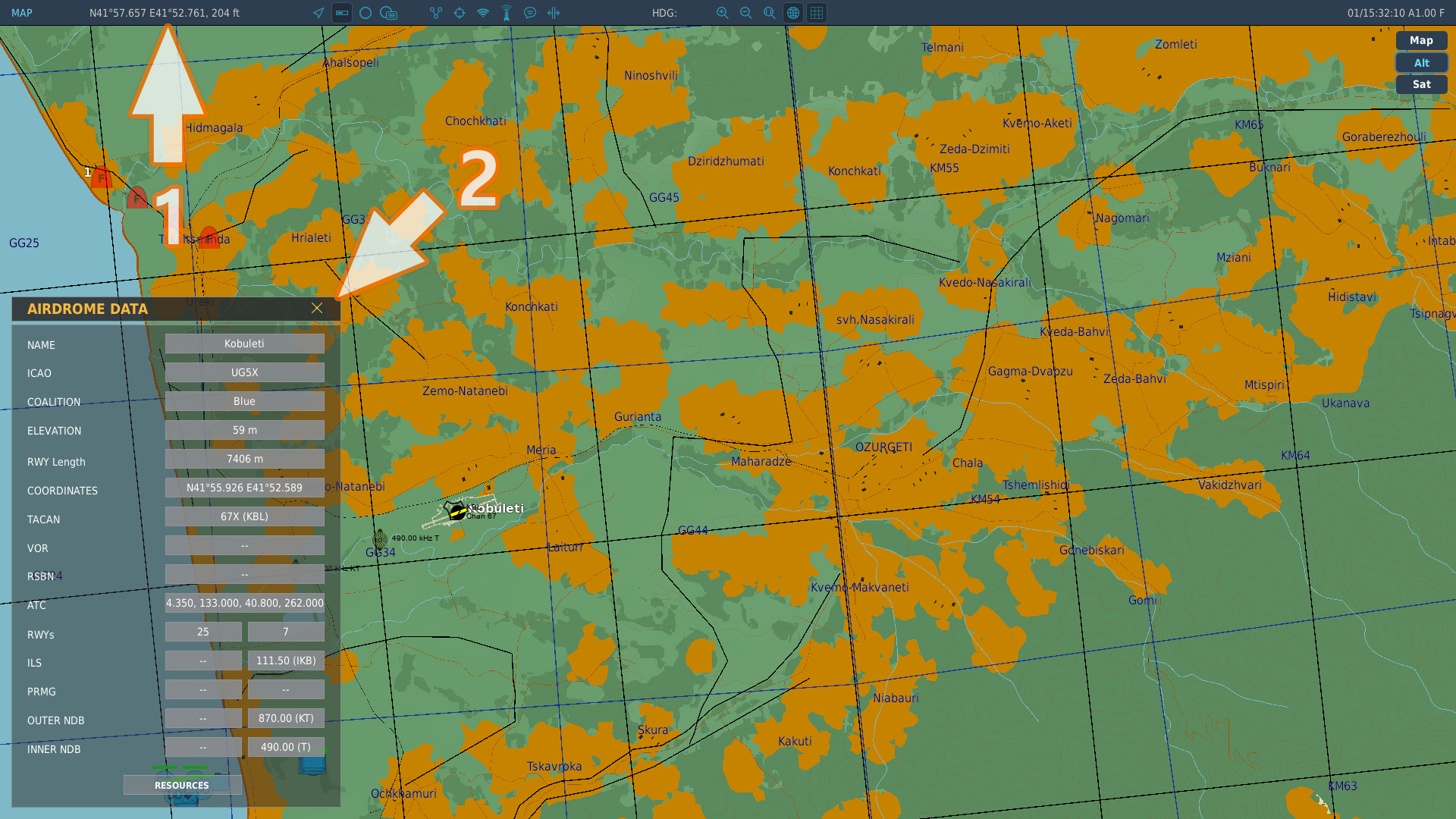
#.5
공항 혹은 특정 유닛의 좌표는 각각에 해당하는 아이콘을 클릭하면 손쉽게 획득할 수 있습니다.
스티어포인트에 Kobuleti 공항의 좌표를 입력해보도록 하겠습니다.
임의의 지점의 좌표를 획득하는 방법은 제가 작성한 튜토리얼 중
A-10C, M-2000C 항공기의 Waypoint 설정 방법을 다룬 튜토리얼을 참고하시기 바랍니다.
F-16C는 00˚ 00.000' 포맷을 가진 DDM (Degrees Decimal Minutes) 좌표계를 사용합니다.
맵 왼쪽 상단에 표시된 좌표계가 DDM 포맷인지 확인하고
만약 다른 좌표계로 설정되어있다면 단축키 LAlt + Y를 눌러 좌표계를 DDM 방식으로 바꿔줍니다.
그리고 Kobuleti 공항이름 왼쪽의 공항 아이콘을 클릭해 공항 데이터 창을 띄웁니다.
길이, 고도의 경우 DCS 메인화면에서 Options으로 들어가 Gameplay 탭을 누른 후
Units 항목의 설정을 Imperial로 바꾸면 피트(ft), Metric으로 바꾸면 미터(m)로 표시됩니다.
단, Imperial로 바꿨다 할지라도 공항이나 유닛을 클릭해 정보를 띄우면 길이, 고도가 미터로 표기되는데,
단위 표기만 미터로 되어있을 뿐 수치는 피트이니 참고하시기 바랍니다.
Metric으로 설정한 경우 정상적으로 표시됩니다.
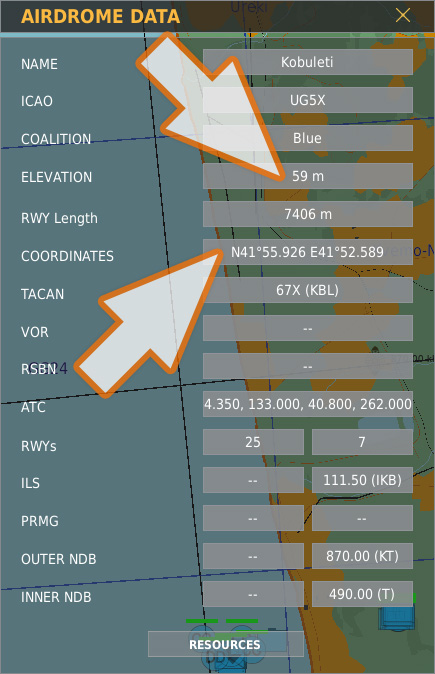
#.6
좌표 입력에 필요한 정보는 Coordinates에 있는 위도와 경도, Elevation에 있는 고도 데이터입니다.
위도 : N41˚ 55.926'
경도 : E41˚ 52.589'
고도 : 59ft
앞서 말씀드린 대로 프로그램의 문제인지, 단위를 피트 단위로 바꿔도 공항 데이터는 미터단위로 표기됩니다.
단, 단위만 미터로 표기될 뿐 수치는 피트이니 저 숫자를 피트로 환산해서 적용하시면 안됩니다.
(활주로 길이만 봐도 단위가 잘못되었다는 것을 알 수 있습니다. 세상에 7400m짜리 활주로라니...)

#.7
획득한 좌표를 입력해줍니다.
DCS 스위치를 위 혹은 아래로 움직여 DED의 LAT (위도)로 커서를 옮겨줍니다. (1)
1 : 위도를 입력하기에 앞서 북위인지 남위인지를 먼저 지정해야 합니다.
북위면 숫자 키패드 2 (N이라 적혀있음), 남위면 숫자 키패드 8 (S라 적혀있음)을 누릅니다.
2 : 숫자 키패드를 클릭해 위도를 다음과 같이 입력합니다.
4155926
3 : 숫자 키패드의 ENTER를 눌러 입력을 완료합니다.
만약 올바르지 않은 포맷으로 입력한 경우 커서가 사라지지 않고 깜빡거립니다.
이때는 숫자 키패드의 RCL 버튼을 누르고 위도를 다시 입력합니다.

#.8
DCS 스위치를 아래로 움직여 DED의 LNG (경도)로 커서를 옮겨줍니다. (1)
1 : 경도를 입력하기에 앞서 동경인지 서경인지를 먼저 지정해야 합니다.
동경이면 숫자 키패드 6 (E라 적혀있음), 서경이면 숫자 키패드 4 (W라 적혀있음)를 누릅니다.
2 : 숫자 키패드를 클릭해 경도를 다음과 같이 입력합니다.
04152589
주의할 점이 있다면 0~90도까지 존재하는 위도와 달리 경도는 1~180도까지 존재하기 때문에
경도를 입력할 때 도(Degree) 단위는 반드시 세자리로 입력해야 합니다.
3 : 숫자 키패드의 ENTER를 눌러 입력을 완료합니다.
만약 올바르지 않은 포맷으로 입력한 경우 커서가 사라지지 않고 깜빡거립니다.
이때는 숫자 키패드의 RCL 버튼을 누르고 경도를 다시 입력합니다.

#.9
DCS 스위치를 아래로 움직여 DED의 ELEV (고도)로 커서를 옮겨줍니다. (1)
1 : 숫자 키패드를 클릭해 고도를 다음과 같이 입력합니다.
59
2 : 숫자 키패드의 ENTER를 눌러 입력을 완료합니다.
만약 올바르지 않은 포맷으로 입력한 경우 커서가 사라지지 않고 깜빡거립니다.
이때는 숫자 키패드의 RCL 버튼을 누르고 고도를 다시 입력합니다.
스티어포인트 추가/수정이 끝났습니다.
다른 스티어포인트를 추가하거나 수정하고자 한다면 4~9번 절차를 반복합니다.
덧붙여, 웨이포인트 정보에 고도를 입력하면 웨이포인트 아이콘이 지면에 보이는데,
미션에디터에서 웨이포인트를 넣고 고도를 수정하지 않으면 항공기 통과고도가 입력되고
HUD나 HMCS로 해당 웨이포인트를 바라보았을 때
해당 지점에서 입력된 고도만큼 올라간 곳에 웨이포인트가 생성됩니다.
이렇게 되면 해당 웨이포인트에 대한 자세한 위치를 파악하기 힘드니
가급적 웨이포인트 고도는 해당 지점의 지표면 고도를 입력해주는 것이 좋습니다.
(추후 공대지 무기를 운용할 때도 유용하게 사용할 수 있습니다)

#.10
MFD의 HSD 페이지를 통해 새로 입력한 혹은 수정한 스티어포인트를 확인할 수 있습니다.
(현재 선택한 스티어포인트는 속이 꽉 찬(!) 동그라미에 십자 모양이 겹친 형태로 표시됩니다)
만약 스티어포인트가 화면 범위 밖에 존재하는 경우 표시 범위를 조정해 위치를 확인할 수 있습니다.

#.11
입력한 스티어포인트는
DCS를 RTN (Left)위치로 밀어 DED를 초기화면으로 바꿔주고 (1)
버튼을 눌러 추가/수정한 스티어포인트 번호를 선택하면 (2)
HUD에 페이지 현재 선택한 스티어포인트 번호, 위치, 거리 정보가 그리고 MFD의 HSD에 위치가 표시됩니다. (3)
만약 스티어포인트가 HUD 시현범위 밖에 있다면
◇에 ×가 겹쳐진 아이콘이 해당 스티어포인트가 위치한 방향의 HUD 귀퉁이에 표시됩니다.
이것으로 F-16C 항공기의 Waypoint 설정 튜토리얼을 마칩니다.
'게임즐기기 > FLT Tutorial' 카테고리의 다른 글
| [DCS] 초심자를 위한 F/A-18C Hornet Waypoint 설정 방법 (0) | 2021.01.18 |
|---|---|
| [DCS] 초심자를 위한 F/A-18C Hornet Cold and Dark Startup (0) | 2021.01.18 |
| [DCS] 초심자를 위한 F-16C Viper Cold and Dark Startup (1) | 2021.01.18 |
| [DCS] 초심자를 위한 F-14A/B Tomcat Cold and Dark Startup (2) | 2021.01.18 |
| [DCS] 초심자를 위한 F-5E Tiger II Cold and Dark Startup (0) | 2021.01.18 |
